CAD2010如何安装?
在我们日常工作中使用“CAD软件”会遇到各种各样的问题,不管是新手还是高手都会遇到自己不知道的问题,比如“CAD2010如何安装?”,下面小编就讲解一下怎么解决该问题吧,此教程共分为17个步骤,小编用的是联想天逸台式电脑,电脑操作系统版本以Win7为例,希望能帮助到各位小伙伴!
工具/软件
电脑型号:联想(Lenovo)天逸510S
操作系统:Windows7
软件名称:CAD2010
步骤/教程
1、首先,打开Auto CAD2010程序源文件,了解一下程序的内容。

2、里边有X64及X86,意思是如果系统是64位的,就安装X64;如果是32位的就安装X86。那么看自己的操作系统的位数,鼠标右键点击计算机,选择属性,然后就会看到系统的一些信息,包括系统类型。
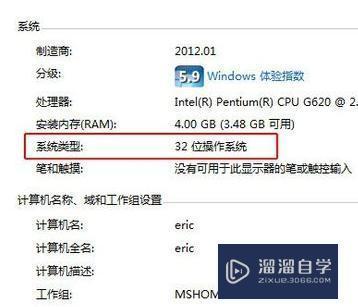
3、然后看一下安装方法.TXT文件,看看里边的注意事项,做到心中有数。

4、系统是32位的,接下来双击X86文件夹进入文件,然后双击setup.exe安装程序,如图4所示。

5、然后会弹出如图5所示安装初始化窗口,不用管它,让它初始化进行中。

6、接下来会显示安装界面,如图6所示,这里直接点击“安装产品”。

7、在弹出的界面中点击“下一步”,此时会有一个初始化的过程,请耐心等待。如图7、图8所示。
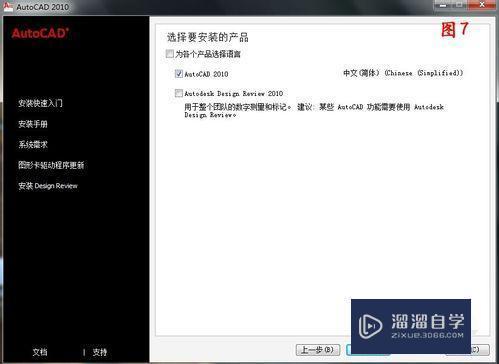
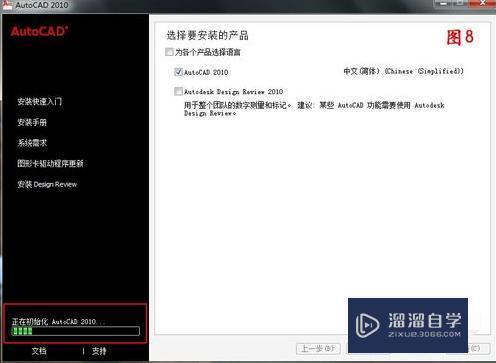
8、初始化完成后,弹出接受协议对话框,选择接受,点击下一步,此时弹出让输入序列号及产品密钥的对话框,如图所示。
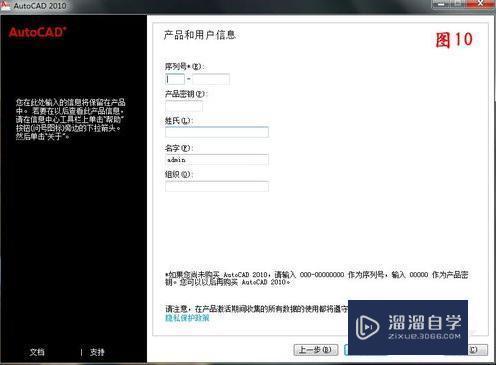
9、打开安装方法.txt文件,把里边的序列号及密钥输入到安装界面,然后在姓氏框、名字框、组织框输入相关信息,点击“下一步”继续。

10、在弹出的对话框中,先不点击“安装”呢,咱们点击界面的中“配置”,如图所示,目的是改变程序的安装路径。在接下来弹出的界面中不做改动,点击“下一步”,在接下来弹出的界面中,咱们修改一下安装路径,然后选择“配置完成”。

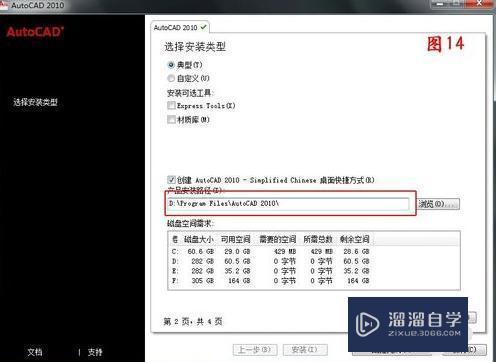
11、接下来就正式进入安装阶段了。

12、在安装过程中,由于360卫士、优化大师等软件在清理系统时默认会将*.old后缀的文件标记为垃圾文件,进而将其清除。你会发现,突然,弹出找不到源文件的窗口。

13、按照弹出的找不到源文件对话框中给出的目录,依次找到这三个目录:SLGstyle、BRWstyle、NLGstyle,然后分别将目录下的commons.CSS复制一个副本,并将其重命名为commons.CSS.old,如图17所示。然后点击“重试(R)”安装就可以继续。
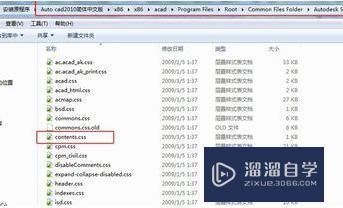
14、静静耐心等待,待安装完成后点击“完成”按钮就OK了。接下来就是激活软件的事情了,双击打开桌面Auto CAD 2010软件,它会弹出如图18所示提示激活的窗口。
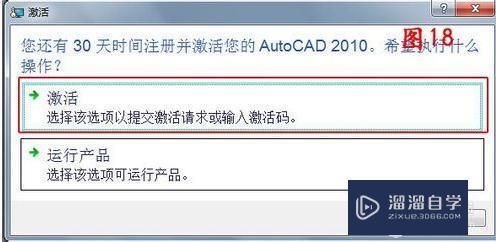
15、选择“激活”,在弹出的“现在注册”对话框中,复制申请号。

16、然后找到注册机,右键点击X86版的注册机,选择“以管理员的身份运行”。
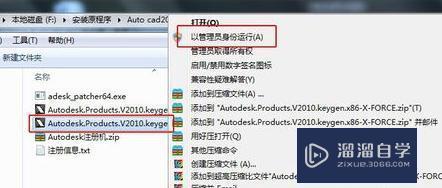
17、在注册机弹出的对话框中,把刚刚复制的申请号粘贴到注册机中,然后点击“MEM Patch”,稍候会弹出成功对话框。

- 上一篇:CAD2010怎么才只能安装在c盘里呀?
- 下一篇:CAD怎么把图模型变大?


评论列表